- O Dropbox é um dos serviços de armazenamento em nuvem mais populares do mundo.
- O artigo a seguir tem como objetivo ajudá-lo a corrigir o Sem conexão com a Internet erro no Dropbox.
- Para ler mais sobre esta ferramenta incrível, siga nosso Hub Dropbox dedicado.
- Se você tiver interesse em um software semelhante, vá para a página Armazenamento do nosso site.

Este software irá reparar erros comuns de computador, protegê-lo contra perda de arquivos, malware, falha de hardware e otimizar seu PC para desempenho máximo. Corrija problemas do PC e remova vírus agora em 3 etapas fáceis:
- Baixar Restoro PC Repair Tool que vem com tecnologias patenteadas (patente disponível aqui).
- Clique Inicia escaneamento para encontrar problemas do Windows que podem estar causando problemas no PC.
- Clique Reparar tudo para corrigir problemas que afetam a segurança e o desempenho do seu computador
- Restoro foi baixado por 0 leitores este mês.
Dropbox
é um dos mais populares armazenamento na núvem plataformas do mundo. Para usar este serviço, você precisa instalar o Aplicativo Dropbox no seu computador Windows. Infelizmente, vários erros podem ocorrer durante o processo de instalação.Um dos erros mais frequentes do Dropbox é o “Mensagem de erro sem conexão com a Internet ”. Porém, existem alguns problemas ou mensagens de erro mais semelhantes que você pode resolver com as mesmas soluções:
- Seu computador está offline no momento. Por favor, verifique suas configurações de rede - Esta é a mensagem de erro mais comum que você receberá quando o Dropbox não conseguir se conectar à Internet.
- Dropbox perdeu erro de conexão - Outra mensagem de erro comum de conexão com a Internet.
- Dropbox causando problemas de internet - Este é invertido. É quando o Dropbox impede que você acesse a internet em outros aplicativos. No entanto, você pode resolver esse problema com as soluções listadas abaixo.
- Erro 2 da caixa de depósito - Esta mensagem de erro pode ser confusa, mas basicamente significa que você não consegue se conectar à Internet usando o Dropbox.
- Erro 2 do Dropbox Windows 8.1 - O erro 2 é realmente mais comum no Windows 8.1 do que no Windows 10.
- Dropbox travado ao conectar - Também é possível que você consiga se conectar à Internet no início, mas a conexão travar no meio do caminho.
Felizmente, existe uma solução rápida disponível para corrigir esses problemas.
Como corrigir o erro “seu computador está offline” do Dropbox
Índice:
- Desative seu firewall
- Use uma alternativa ao Dropbox
- Desligue seu antivírus
- Desative o proxy nas configurações do Dropbox
- Execute o comando netsh winsock reset catalog
- Use o instalador offline
- Use o solucionador de problemas de aplicativos
- Flush DNS
Existem vários elementos que podem causar esse problema. Siga as etapas de solução de problemas listadas abaixo para resolver o Sem conexão de internet erro.
1. Desative seu firewall
O principal elemento que bloqueia o processo de instalação do Dropbox é o seu firewall. Desative-o por alguns minutos, apenas para concluir a instalação e, em seguida, você pode ligá-lo novamente.
Se você se deparar com problemas semelhantes ao executar o Dropbox, a solução é adicioná-lo à lista de exceções no Firewall. Veja como fazer isso:
- Vá para Pesquisar, digite firewall e abra Firewall do Windows Defender.
- Vamos para Permitir um aplicativo ou recurso por meio do Firewall do Windows Defender.
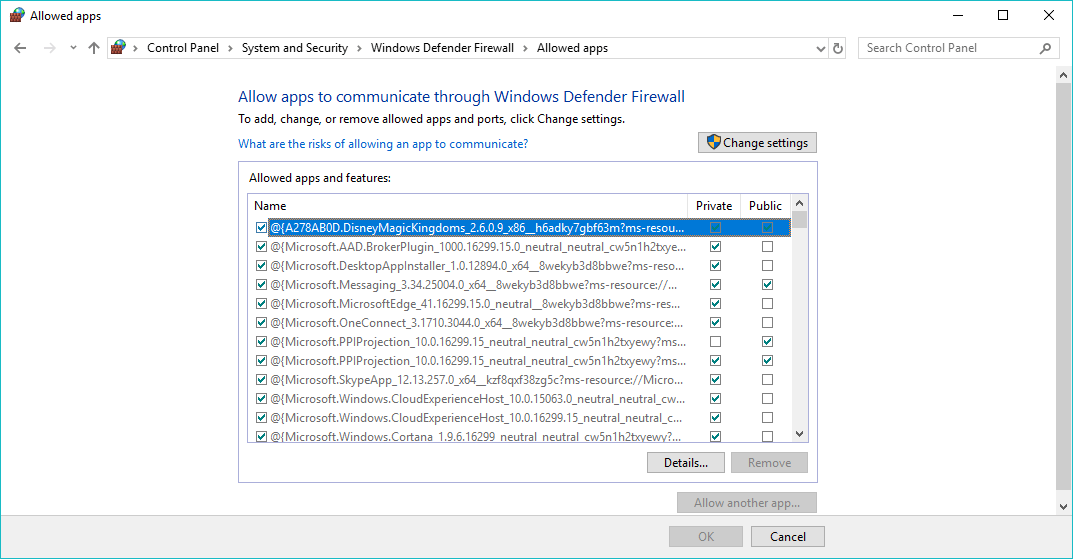
- Percorra a lista de aplicativos e encontre o Dropbox.
- Certifique-se de verificar ambos Privado e Público.
- Salve as alterações e reinicie o computador.
2. Use uma alternativa ao Dropbox

Embora o Dropbox esteja de fato entre os serviços de armazenamento em nuvem mais populares do mundo, isso não significa que você não possa usar alternativas quando ele se tornar indisponível.
No caso em questão, se todas as soluções falharem e você não puder usar o Dropbox no futuro previsível, uma boa alternativa é o Sync.
Execute uma verificação do sistema para descobrir possíveis erros

Baixar Restoro
Ferramenta de reparo de PC

Clique Inicia escaneamento para encontrar problemas do Windows.

Clique Reparar tudo para corrigir problemas com tecnologias patenteadas.
Execute uma verificação do PC com a ferramenta de reparo Restoro para encontrar erros que causam problemas de segurança e lentidão. Após a verificação ser concluída, o processo de reparo substituirá os arquivos danificados por arquivos e componentes novos do Windows.
Esta ferramenta de armazenamento em nuvem possui incríveis recursos de segurança, bem como imensa flexibilidade em termos de facilidade de acesso ao conteúdo da nuvem.

Sincronizar
Um serviço de armazenamento em nuvem incrível que pode facilmente substituir o Dropbox se não puder ser usado.
Obtê-lo agora
3. Desligue seu antivírus
Se desativar o firewall não ajudar, tente desligar o antivírus completamente. Ative-o assim que concluir o processo de instalação. No entanto, alguns usuários do Dropbox relatam que a ferramenta só reconheceu a conexão com a Internet depois que desinstalaram o antivírus.
4. Desative o proxy nas configurações do Dropbox
Outra coisa que vamos tentar é desativar o proxy nas configurações do Dropbox. Se suas configurações de proxy estiverem definidas para detecção automática, há uma chance de que algo dê errado. Então, vamos alterar as configurações de detecção automática para nenhum proxy.
Veja como fazer isso:
- Clique no ícone de engrenagem do Dropbox> selecione Preferências
- Selecione Proxies> Alterar a opção Auto-Detect to No Proxy
5. Execute o comando netsh winsock reset catalog
Afinal, talvez o Dropbox não seja o problema. Então, vamos deixar isso por um momento e restaurar os protocolos de rede para as configurações padrão. Veja como fazer isso:
- Digite cmd no menu de pesquisa> Iniciar Prompt de Comando como administrador
- Modelo netsh winsock reset catálogo> pressione Enter
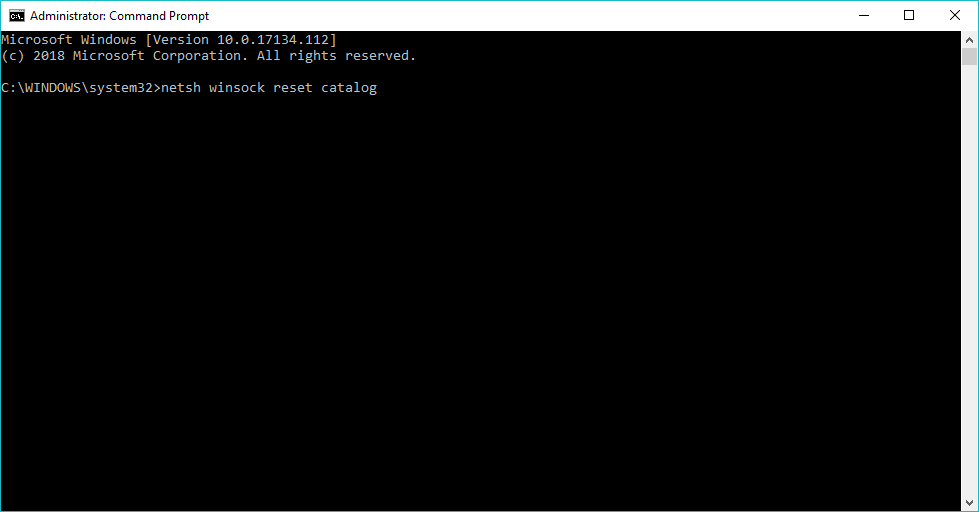
6. Use o instalador offline
Se estiver tendo problemas com o instalador normal, você pode baixar o instalador offline do Dropbox em Site oficial do Dropbox. Basta executar o instalador offline e ele deve instalar o Dropbox sem maiores problemas.
7. Use o solucionador de problemas de aplicativos
Se você estiver usando a versão UWP do Dropbox, há uma ferramenta de solução de problemas útil dentro do Windows 10 que provavelmente resolverá o problema. Essa ferramenta é o Solucionador de problemas do Windows 10. O solucionador de problemas foi projetado para resolver vários problemas, incluindo este com o Dropbox e outros aplicativos do Windows 10.
Veja como executar o Solucionador de problemas de aplicativos do Windows 10:
- Vá para as configurações.
- Navegar para Atualizações e segurança > Resolução de problemas.
- Clique Aplicativos da Windows Store e escolher Execute o solucionador de problemas.
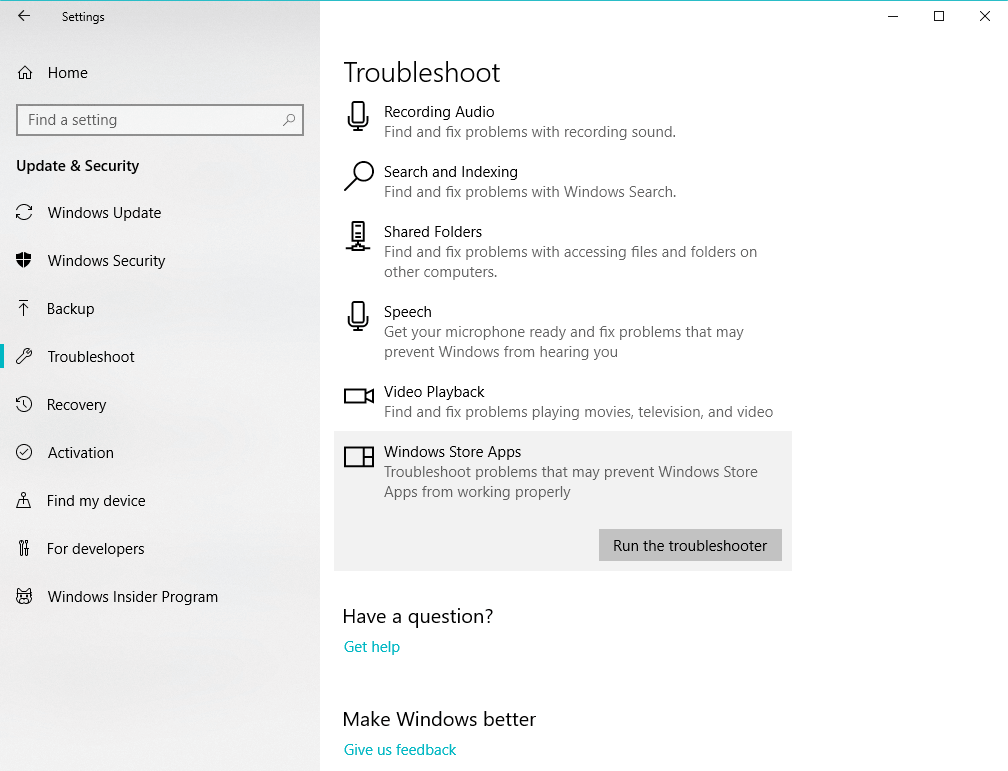
- Aguarde até que o solucionador de problemas conclua o processo.
- Reinicie o seu PC.
8. Flush DNS
E, finalmente, outra coisa que pode causar problemas de conexão com a Internet do Dropbox é o DNS. Se suas configurações de DNS estiverem definidas incorretamente, você não conseguirá usar alguns aplicativos, incluindo o Dropbox. A solução, neste caso, é liberar as configurações de DNS e redefini-las para o estado normal.
Aqui está o que você precisa fazer:
- Vá para Pesquisar, digite cmd, e aberto Prompt de comando como administrador.
- Digite os seguintes comandos e pressione Enter após cada um:
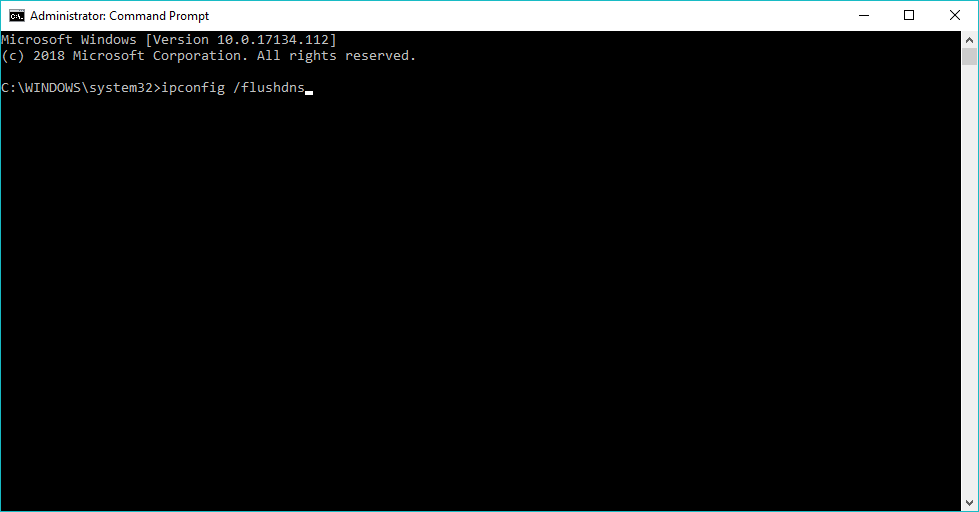
ipconfig / flushdnsipconfig / registerdnsipconfig / releaseipconfig / renewCatálogo de redefinição do Winsock NETSHNETSH int ipv4 reset reset.logNETSH int ipv6 reset reset.logSaída
9. Reinicie o seu computador
É isso, certamente esperamos que pelo menos uma dessas soluções tenha ajudado a resolver os problemas de conexão com a Internet no Dropbox. Se você encontrou outras soluções para corrigir o erro “Sem conexão com a Internet” do Dropbox, pode listar as etapas de solução de problemas na seção de comentários abaixo.
 Ainda está tendo problemas?Corrija-os com esta ferramenta:
Ainda está tendo problemas?Corrija-os com esta ferramenta:
- Baixe esta ferramenta de reparo de PC classificado como Ótimo no TrustPilot.com (o download começa nesta página).
- Clique Inicia escaneamento para encontrar problemas do Windows que podem estar causando problemas no PC.
- Clique Reparar tudo para corrigir problemas com tecnologias patenteadas (Desconto exclusivo para nossos leitores).
Restoro foi baixado por 0 leitores este mês.



